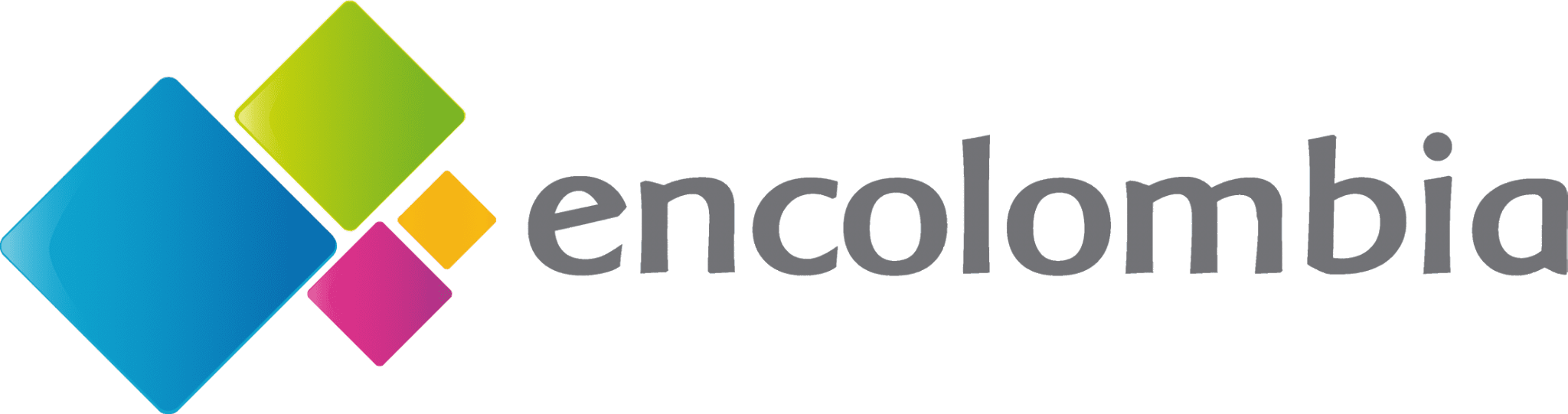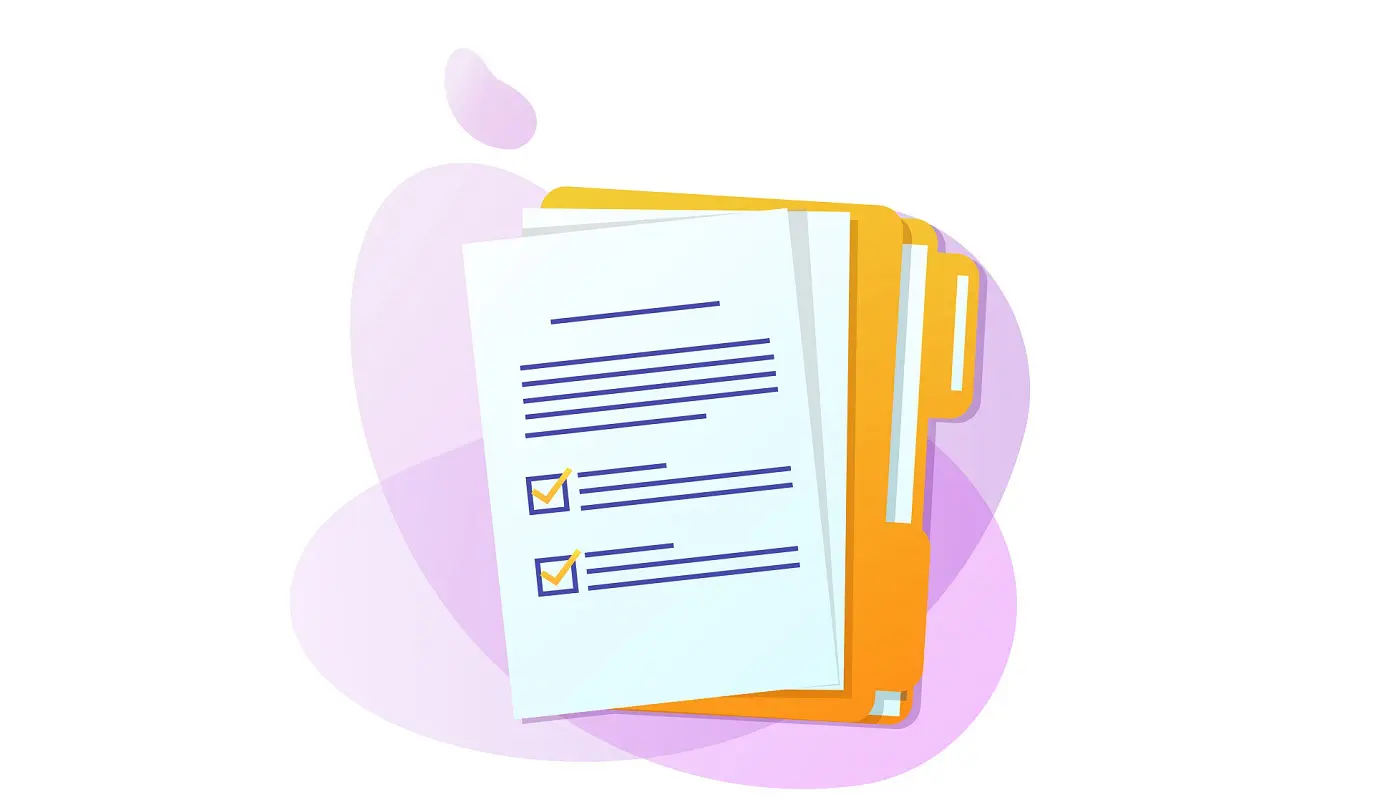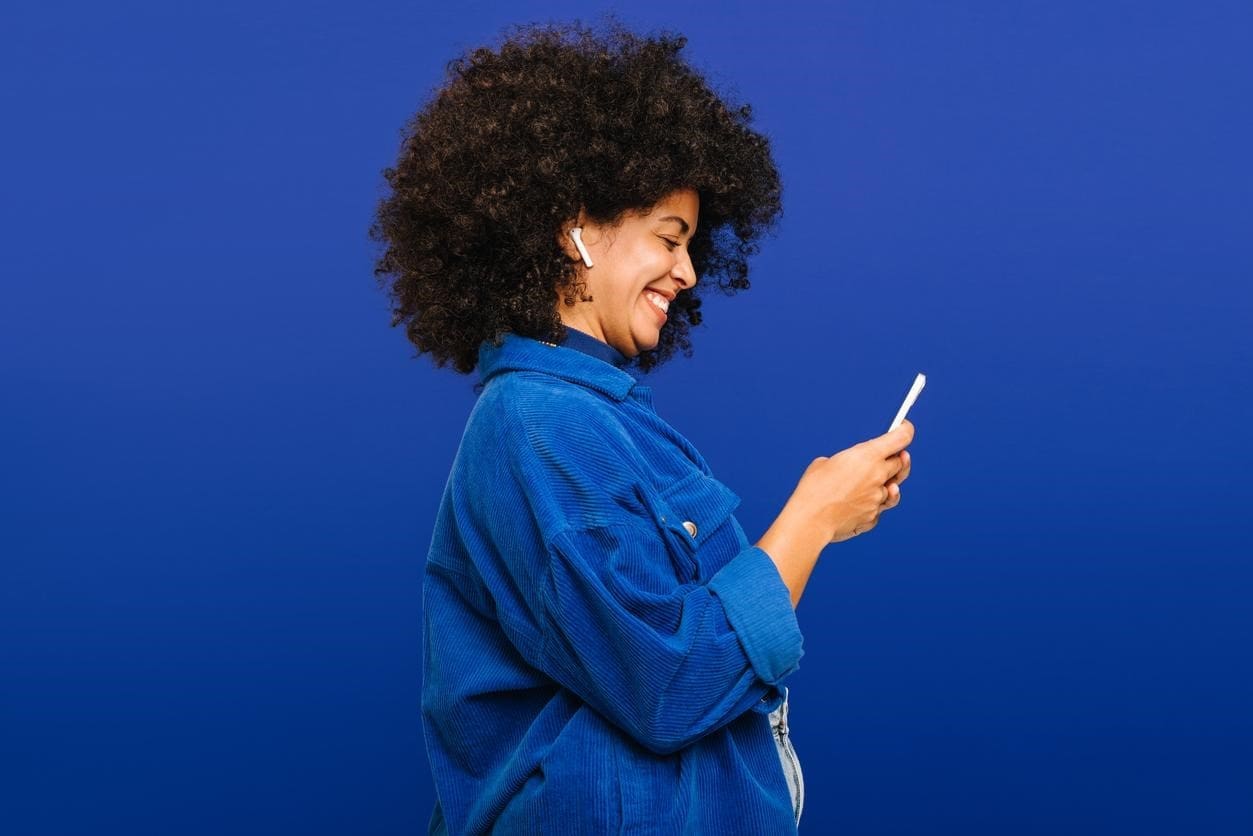Microsoft Word no necesita presentación, ¿no es cierto? ¡Es una de las aplicaciones más utilizadas y conocidas en todo el mundo! Desde su lanzamiento en 1983, Word se ha convertido en un referente en el procesamiento de textos, y es una herramienta cada vez más indispensable en casi todos los ámbitos profesionales.
Además, la integración con otros programas de Microsoft Office, como Excel y PowerPoint, permite una colaboración fluida y una productividad excepcional. A lo largo de los años, Word ha seguido evolucionando y adaptándose a las necesidades cambiantes de sus usuarios, manteniéndose como la elección preferida para millones de personas en todo el mundo.
Sin embargo, a pesar de ser una herramienta poderosa y confiable, los múltiples formatos de archivo de Word pueden presentar múltiples problemas. Los documentos de Word pueden dañarse debido a diferentes causas, como cierres inesperados del programa, fallos en el sistema, infecciones de malware o errores humanos, como la eliminación accidental. Para afrontar estos escenarios y evitar la pérdida definitiva de datos importantes, es necesario contar con un recuperador de archivos eficaz y confiable como Wondershare Recoverit.
¿Cuáles son los formatos más usados de Microsoft Word?
Microsoft Word es una potente herramienta de procesamiento de textos que nos permite trabajar con diversos formatos, lo que la convierte en una opción versátil para crear y editar documentos en diferentes contextos. Gracias a su amplia compatibilidad con varios formatos, Word se ha convertido en una herramienta imprescindible tanto en el ámbito académico y profesional como en el uso cotidiano.
La flexibilidad que ofrece al trabajar con múltiples formatos permite a los usuarios adaptar sus documentos a diferentes requisitos y necesidades, facilitando la colaboración y la comunicación en una amplia variedad de situaciones.
Formato DOCX
El formato DOCX es el formato nativo de Microsoft Word y se utiliza para almacenar documentos de texto. Es ampliamente compatible y se recomienda para la mayoría de los documentos que requieren edición y formato. Este formato es ideal para documentos como cartas, informes, currículums y otros textos que requieran cambios y actualizaciones frecuentes.
Formato PDF
El formato PDF es muy utilizado para compartir documentos que no requieren modificaciones y que necesitan mantener su formato original en diferentes dispositivos. Los archivos PDF conservan el diseño, las fuentes y las imágenes del documento original, lo que garantiza que se vea igual en cualquier dispositivo o plataforma.
Formato RTF
El formato RTF es un formato de texto enriquecido que permite guardar documentos con cierto formato básico, como negrita, cursiva y alineación, pero sin funciones más complejas como las disponibles en .docx. Es útil cuando se desea enviar un documento a alguien que no tiene Microsoft Word, ya que se puede abrir en la mayoría de los procesadores de texto.
Formato DOC
Aunque ha sido reemplazado en gran medida por .docx, el formato DOC todavía se encuentra en uso. Es similar al .docx pero se asocia principalmente con versiones más antiguas de Microsoft Word. Algunos usuarios pueden seguir utilizando este formato por razones de compatibilidad con versiones antiguas del programa, aunque, a grandes rasgos, ya se encuentra casi totalmente desfasado.
Importancia de la recuperación de archivos de Word
Recuperar archivos de Word es esencial para prevenir la pérdida de muchas horas de trabajo. Por eso resulta tan útil contar con herramientas de recuperación avanzada como Wondershare Recoverit para restaurarlos a su versión original, aunque también tienes a tu disposición algunos métodos manuales para tratar de recuperar archivos de Word dañados o perdidos.
Métodos para recuperar un archivo de Word
Si tienes problemas con tus archivos de Word, como daños en los datos o eliminación accidental, puedes tratar de recuperarlos de varias formas. Entre los métodos para restaurar archivos de Word destacan los siguientes.
Recuperación automática de archivos
La recuperación automática de archivos en Microsoft Word es una función útil que permite recuperar documentos no guardados o que se cerraron sin guardar debido a un cierre inesperado del programa o un fallo del sistema. Cuando se produce una interrupción en el funcionamiento de Word –como un cierre repentino del programa–, la función de recuperación automática entra en acción.
Al abrir Word nuevamente, la aplicación buscará automáticamente si existen versiones no guardadas del documento y ofrecerá al usuario la posibilidad de recuperarlos. Esto puede resultar especialmente útil en situaciones en las que olvidamos guardar los cambios o cuando ocurre un problema técnico que impide el proceso de guardado.
La recuperación automática no siempre garantiza la recuperación de todo el contenido, pero puede ser una salvaguarda efectiva para no perder grandes cantidades de trabajo y tiempo de redacción.
Restauración desde la papelera de reciclaje
Cuando eliminamos un archivo de Word –ya sea por accidente o de forma intencional– este suele ser enviado a la papelera de reciclaje o la carpeta de eliminados de nuestro sistema operativo. La papelera de reciclaje actúa como una carpeta temporal donde los archivos eliminados permanecen hasta que se vacía. Su equivalente en macOS es la carpeta de eliminados, que funciona del mismo modo.
Si eliminamos un documento de Word y necesitamos recuperarlo, podemos dirigirnos a la papelera de reciclaje, buscar el archivo y restaurarlo a su ubicación original o a otra carpeta deseada.
Es importante tener en cuenta que la restauración desde la papelera de reciclaje debe hacerse lo antes posible, ya que si vaciamos la papelera, el archivo se eliminará definitivamente del sistema. Además, si se han aplicado cambios al documento después de la eliminación, la versión recuperada puede no incluir las ediciones más recientes.
Uso de un software de recuperación de datos
En situaciones más complicadas de pérdida de archivos de Word, como su eliminación accidental, daños del sistema o problemas con el hardware, es posible que la recuperación manual o desde la papelera de reciclaje no sea suficiente.
Aquí es donde entra en juego un software de recuperación de datos como Wondershare Recoverit. Esta herramienta avanzada permite escanear el disco duro de la computadora y recuperar archivos eliminados o perdidos, incluyendo documentos de Word.
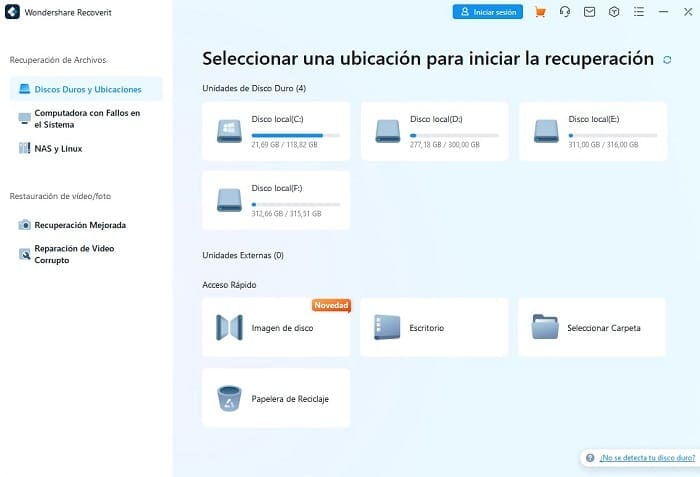
Gracias a su algoritmo de búsqueda exhaustivo, Recoverit puede localizar rastros de archivos eliminados y restaurarlos a su estado original. Además, puede recuperar documentos de Word de unidades USB, tarjetas de memoria y otros dispositivos de almacenamiento.
Su interfaz amigable y paso a paso hace que la recuperación sea accesible incluso para usuarios menos experimentados en tecnología. Así, Wondershare Recoverit ofrece una solución eficaz para recuperar documentos de Word en situaciones críticas de pérdida de datos.
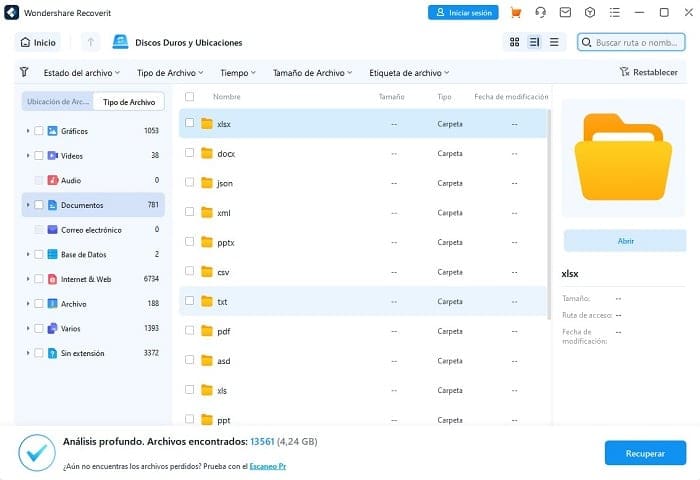
Consejos adicionales para prevenir la pérdida de archivos de Word
Prevenir la pérdida de archivos de Word es esencial para garantizar la seguridad y la integridad de nuestros documentos importantes. La pérdida de datos puede ocurrir por diversas razones, como fallos técnicos, errores humanos o ataques de malware, pero con medidas preventivas adecuadas, podemos minimizar los riesgos y proteger nuestros archivos.
Aquí puedes ver cinco consejos para prevenir la pérdida de archivos de Word y mantener tus documentos a salvo:
Realiza copias de seguridad regulares
Establece una rutina de copias de seguridad periódicas de tus documentos de Word. Puedes utilizar servicios de almacenamiento en la nube, discos duros externos o aplicaciones de respaldo para mantener una copia segura de tus archivos. De esta manera, si ocurre una pérdida de datos, siempre tendrás una versión actualizada de tus documentos para recuperar.
Utiliza la función de auto guardado
Microsoft Word ofrece una función de auto guardado que guarda automáticamente los cambios en tus documentos cada cierto intervalo de tiempo. Asegúrate de tener esta función activada para evitar pérdidas por fallos inesperados o cierres del programa.
Evita la eliminación accidental
Sé cuidadoso al eliminar archivos de Word y asegúrate de verificar antes de confirmar la eliminación. Utiliza la papelera de reciclaje como una capa de seguridad adicional antes de eliminar definitivamente cualquier documento.
Mantén tu software actualizado
Asegúrate de tener siempre la última versión de Microsoft Word y de tu sistema operativo instalada. Las actualizaciones suelen incluir correcciones de errores y mejoras de seguridad que pueden proteger tus archivos de posibles fallos o vulnerabilidades.
Crea copias locales
Además de las copias de seguridad en la nube, considera hacer copias locales de tus documentos de Word en dispositivos de almacenamiento externo, como discos duros o unidades USB. Estas copias pueden servir como una segunda capa de protección en caso de problemas con los servicios en la nube.
¡Consigue ahora Wondershare Recoverit y protege tus archivos como nunca!
Perder archivos de Word importantes puede acarrear serios riesgos tanto en el ámbito académico como en el profesional. En los estudios o en el trabajo, la pérdida de archivos de Word puede causar múltiples dificultades, desde la reprobación de materias hasta la pérdida del empleo.
Sea como sea, la pérdida de archivos puede generar consecuencias graves, lo que hace fundamental contar con herramientas efectivas para la recuperación de datos. ¡Por eso es tan importante contar con herramientas de recuperación de archivos como Recoverit!
Wondershare Recoverit es una solución avanzada y confiable para restaurar archivos eliminados accidentalmente, incluyendo documentos de Word. Con su potente algoritmo de búsqueda y escaneo, Recoverit puede rastrear rastros de archivos eliminados en el disco duro y recuperarlos en su estado original.
No importa si los archivos fueron eliminados por error, debido a fallos del sistema o problemas de hardware, Recoverit ofrece una solución efectiva para restaurarlos y evitar las graves consecuencias de la pérdida de datos. ¡Descarga Recoverit y disfruta de una herramienta única para restaurar archivos eliminados por accidente!